fontawesomeの実装と利用例のまとめ
- 作成日時:
- 最終更新日時:
- Categories: フロントサイド
- Tags: ウェブデザイン スタートアップシリーズ 初心者向け
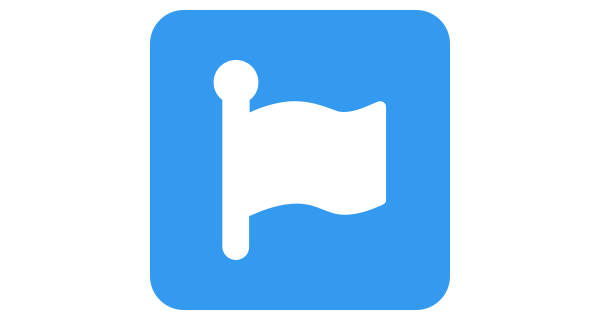
fontawesomeを使用することで、簡単なアイコンをページ内に使用することができる。無料の場合は制限があるが、CDNをheadタグ内に書き込めばいいので実装は簡単。
実装方法
headタグ内に下記を追加する。
<link rel="stylesheet" href="https://use.fontawesome.com/releases/v5.1.0/css/all.css" integrity="sha384-lKuwvrZot6UHsBSfcMvOkWwlCMgc0TaWr+30HWe3a4ltaBwTZhyTEggF5tJv8tbt" crossorigin="anonymous">
これだけでOK。
fontawesome CDN などで検索してくると、下記サイトが出てくるので、バージョンをチェックして最新版をコピペする。
追記
2022年9月現在、fontawesome 6.20が最新である、下記から
https://cdnjs.com/libraries/font-awesome
このCSSをコピーしてheadタグに貼り付ける
<link rel="stylesheet" href="https://cdnjs.cloudflare.com/ajax/libs/font-awesome/6.2.0/css/all.min.css" integrity="sha512-xh6O/CkQoPOWDdYTDqeRdPCVd1SpvCA9XXcUnZS2FmJNp1coAFzvtCN9BmamE+4aHK8yyUHUSCcJHgXloTyT2A==" crossorigin="anonymous" referrerpolicy="no-referrer" />
使い方
fontawesomeのアイコン一覧が掲載されているページ( https://fontawesome.com/icons?d=gallery )からアイコンを選ぶ。無料版しか選べないので、サイドバーのFreeを予めクリックして絞り込むと見やすい。
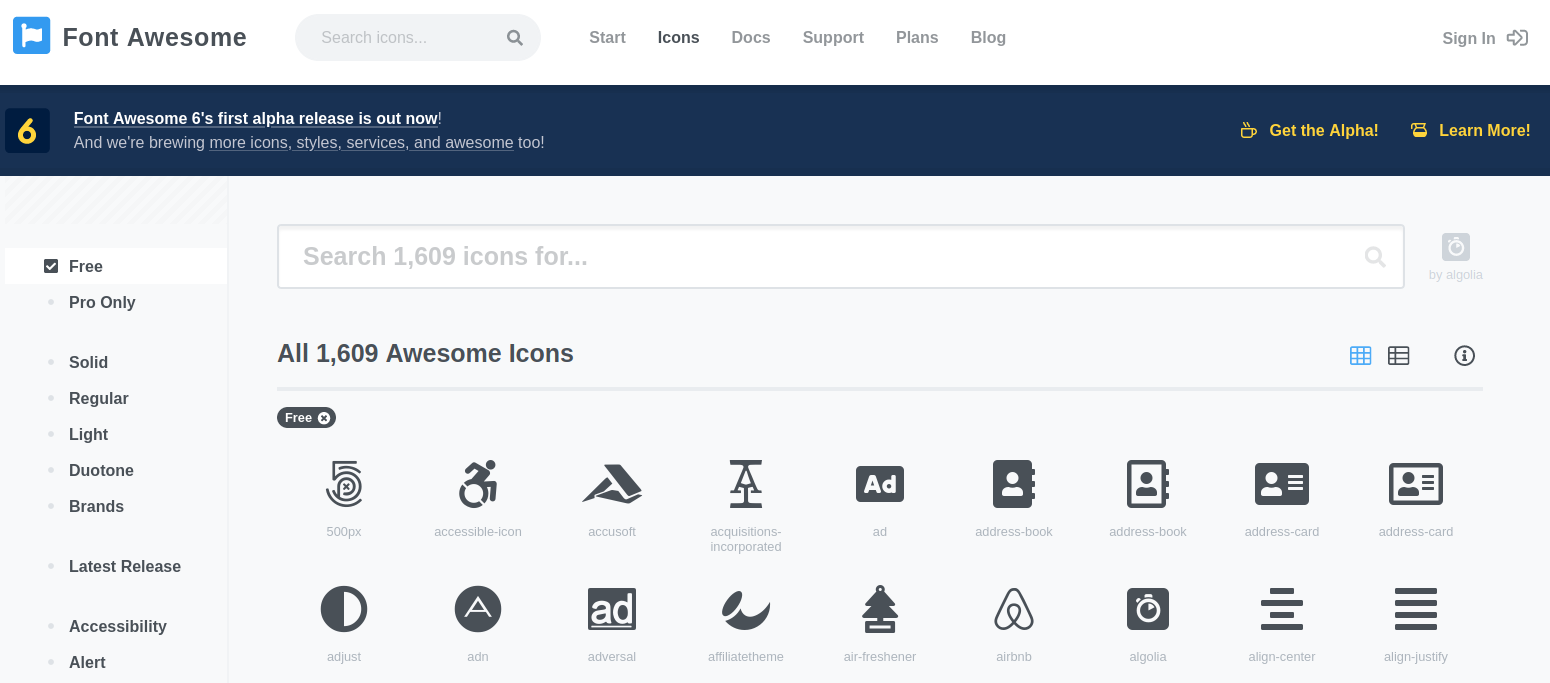
この中から試しにamazonを選んでみる。すると、こんな画面が表示される。
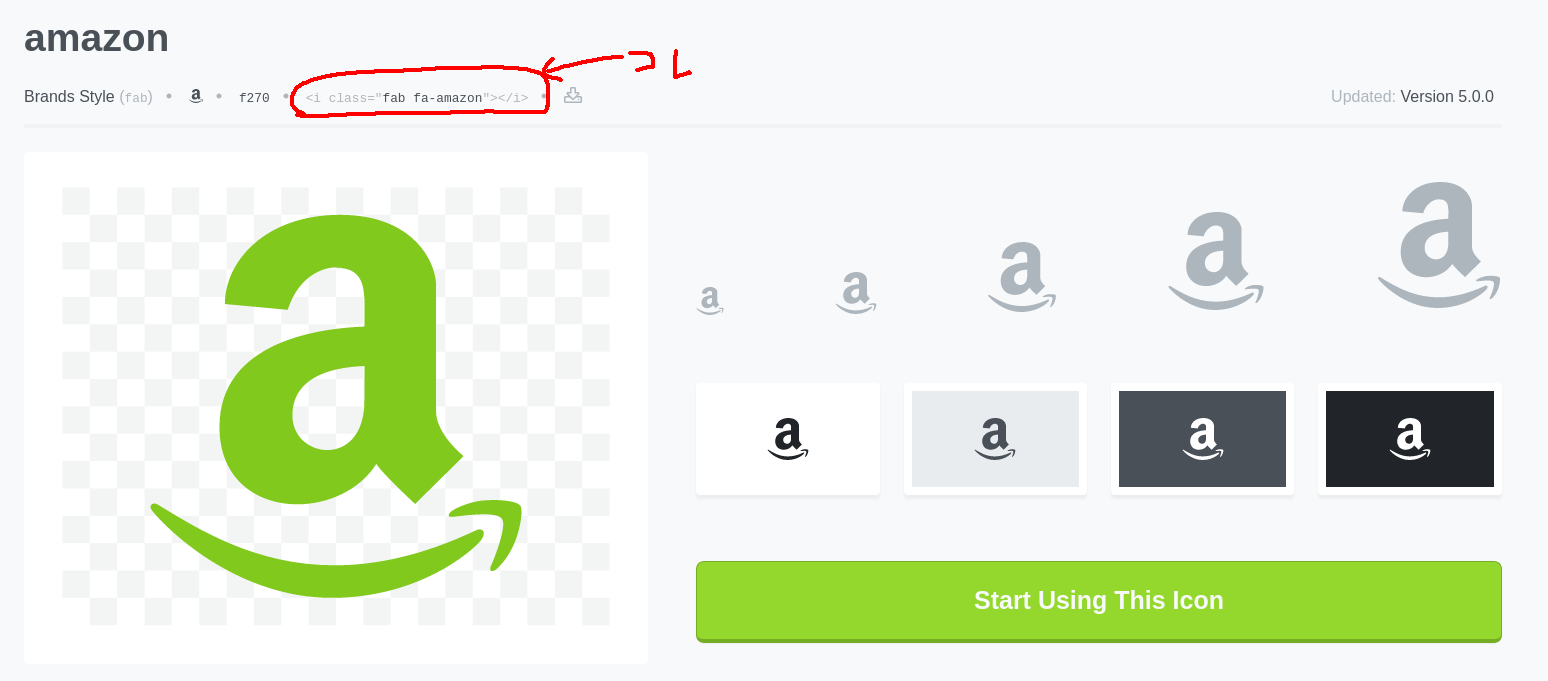
タイトルの下にiタグのコードが書かれてあるので、それをコピーして任意の場所に貼り付ける。
<i class="fab fa-amazon"></i>
アイコンが表示される。デフォルトのフォントサイズだと小さいので、font-size:2remなどを指定して大きく表示させると良い。
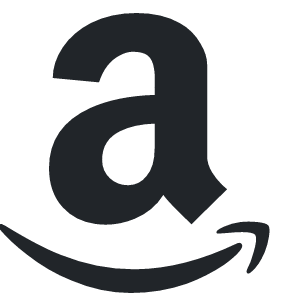
結論
fontawesomeの用途はウェブアプリのボタンなどに使える。
ゴミ箱のアイコン、チェックボックスのアイコン、星のアイコン、編集のアイコンなど、無料でも基本的な物は揃っているので、開発に役立つ。
文字列表示だけだとパット見でわかりづらいし、日本語が読めない外国人相手にサービスを展開する時にも都合が悪い。ユーザビリティを高める上で、アイコンを使うのはいい選択だと思う。